Yapışkan Tuşlar ayarlarınızı kontrol ettiniz mi?
- Çalışma alanlarını değiştirmek ve tercihleri değiştirmek kısayollarınızı geri getirebilir.
- Windows 11'de birçok klavye ayarı vardır, bu nedenle bunları değiştirmek sorunu çözebilir.
- Son zamanlarda yüklenen uygulamalar klavye kısayollarını etkileyebilir; Ne yapacağınızı öğrenmek için okumaya devam edin.
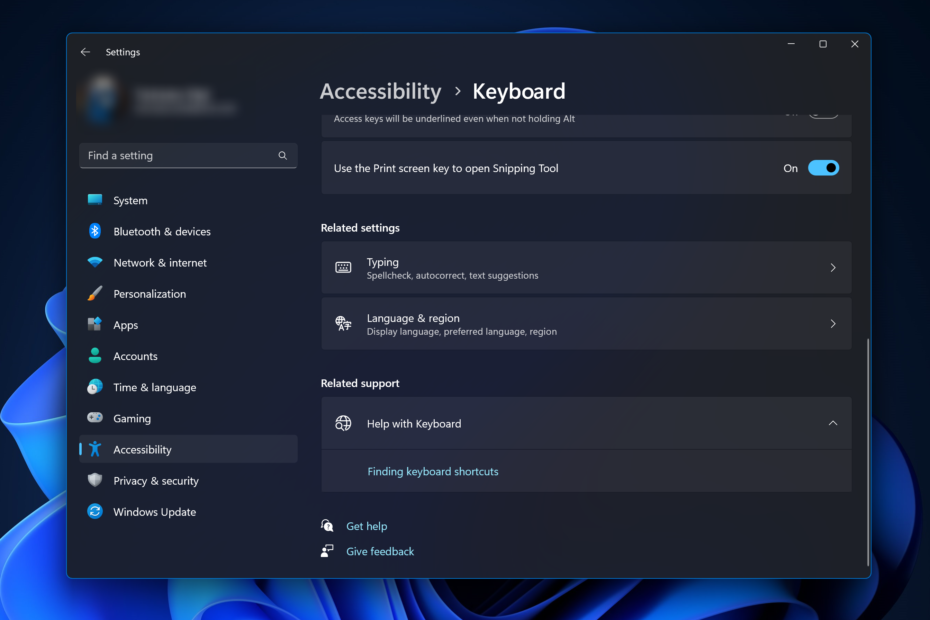
Adobe Photoshop, çevrimiçi topluluk tarafından her gün sevilen ve kullanılan, dijital tasarım için endüstri standardıdır. Bununla birlikte, klavye kısayollarının takılması veya tamamen başarısız olması, Windows 11'deki herhangi bir projeyi veya genel üretkenliğinizi önemli ölçüde yavaşlatabilir.
İster deneyimli bir tasarımcı olun, ister yalnızca fotoğraf düzenlemeyle uğraşıyor olun, bu hatalar hem Photoshop hem de Photoshop CC'deki küçük rahatsızlıklardan daha fazlası olabilir. Öncelikle özel kısayollarınızın veya varsayılan kısayollarınızın çalışmayı durdurmasının yaygın nedenlerini görelim.
Kısayollarım neden Photoshop'ta çalışmıyor?
- Özel Çalışma Alanı Ayarları: Bazen çalışma alanı ayarlarını değiştirmek veya bunlar arasında geçiş yapmak klavye kısayollarını sıfırlayabilir.
- Yapışkan Tuşlar: Bu erişilebilirlik özelliği kısayol davranışını etkileyerek istemeden etkinleştirin. Shift tuşunuz veya CTRL tuşunuz etkilendiyse nedeni bu olabilir.
- Eski Photoshop Sürümü: Eski bir sürümün çalıştırılması belirli tuş kısayollarının hatalı çalışmasına neden olabilir.
- Bozuk Tercihler Dosyası: Photoshop'un tercihler dosyası zamanla bozulabilir.
- Diğer Yazılımlarla Çatışmalar: Çalışan diğer yazılımlar bazen Photoshop'un işlemlerini etkileyebilir. Kontrol ediliyor klavye sürücüsü veya varsayılan ayarlara sıfırlamak burada işe yarayabilir.
Photoshop'ta çalışmıyorlarsa klavye kısayollarımı nasıl düzeltirim?
1. Çalışma alanı ayarlarını sıfırla
- Photoshop'u açın.
- Pencereye Git menü çubuğunda > Çalışma alanı > [Geçerli Çalışma Alanınız]'ı sıfırlayın.
- Photoshop'u yeniden başlatın ve kısayolların çalışıp çalışmadığını kontrol edin.
2. Yapışkan Tuşları Devre Dışı Bırak
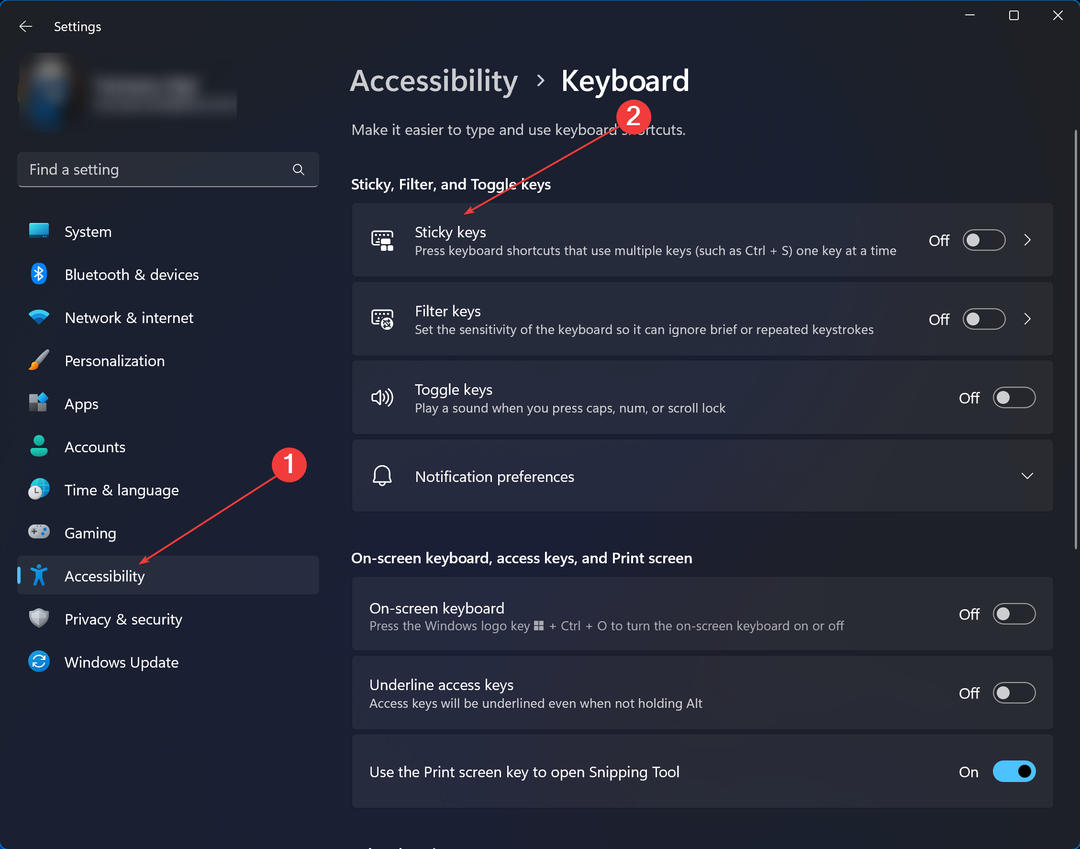
- Windows 11'de şunu yazın: Ayarlar arama çubuğunda ve üzerine tıklayın.
- Erişilebilirliği Bulun > Etkileşim altında Klavye'ye tıklayın.
- Yapışkan Tuşlar'ı kapatın.
- Photoshop'u yeniden başlatın ve kısayolları test edin.
Not: Klavye kısayollarınızı etkileyebilecek diğer ilgili ayarları da (Filtre tuşları gibi) arayın.
3. Photoshop'u güncelleyin
- Photoshop'u açın.
- Yardım'a tıklayın menü çubuğunda > Güncellemeler.
- Güncellemeler mevcutsa, bunları indirip yükleyin. Daha sonra Photoshop'u yeniden açın.
- Windows 11'de LiveKernelEvent 144 Hatasını Düzeltmenin 4 Yolu
- Windows 11'de İstenmeyen Bir Görüntüleme Dili Nasıl Tamamen Kaldırılır
4. Photoshop tercihlerini sıfırla
- Photoshop'u kapatın.
- Ctrl + Alt + Shift tuşlarını basılı tutarak Photoshop'u yeniden başlatın (Windows) veya Cmd + Seçenek + Üst Karakter (Mac). Photoshop ayarları dosyasını silmek isteyip istemediğinizi soran bir iletişim kutusu açılacaktır; tıklamak Evet.
- Bu, Photoshop tercihlerini sıfırlar varsayılana. Sorunun çözülüp çözülmediğini kontrol edin.
Not: Tercihlerin sıfırlanması, özel ayarların kaybolacağı anlamına gelir; bu nedenle, tüm özel yapılandırmaları kaydettiğinizden veya not ettiğinizden emin olun.
5. Yazılım çakışmalarını kontrol edin

- Photoshop'u kapat ve çalışan diğer uygulamalar. Tüm uygulama örneklerinin kapatıldığından emin olmak için Windows 11'in Görev Yöneticisini kontrol edin.
- Photoshop'u yeniden açın ve kısayolları test edin.
- Kısayollar işlevselse, Potansiyel çakışmaları belirlemek için diğer uygulamaları ayrı ayrı açın. Belirlendikten sonra çakışan yazılımı güncellemeyi veya değiştirmeyi düşünün.
Çoğu sorunu giderebilir ve çözebilirsiniz klavye kısayoluyla ilgili sorunlar Photoshop'ta yukarıdaki çözümler üzerinde sistematik olarak çalışarak. Düzenli yazılım güncellemeleri ve ara sıra yapılan tercih kontrolleri bu tür sorunlarla önceden mücadele ederek sorunsuz bir tasarım deneyimi sağlayabilir.
Windows 11'de farklı uygulamalar için klavye kısayolları çalışmadığında iş akışlarınız büyük ölçüde yavaşlayabilir ve bu sorunu yaşayan tek kişi Photoshop CC değildir. Kullanıcılar bildirdi Chrome için de aynısı, Microsoft Word, ya da Microsoft Excel, ancak hepsi için düzeltmeler bulduk.
Creative Cloud, piyasadaki en eksiksiz uygulama gruplarından biridir ve sorun yaşıyorsanız diğer uygulamalarından herhangi birinde önemli kısayollar veya özel kısayollar varsa, bunu yorumlar bölümünde bize bildirin altında.


